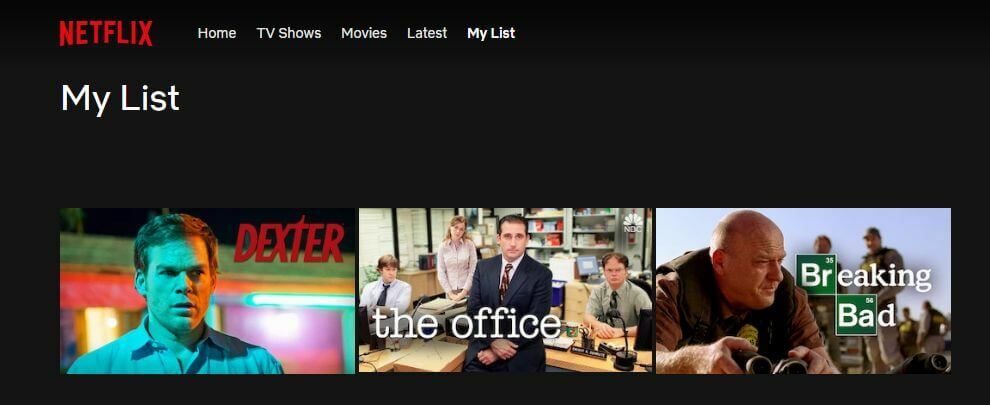תוכנה זו תתקן שגיאות מחשב נפוצות, תגן עליך מפני אובדן קבצים, תוכנות זדוניות, כשל חומרה ותייעל את המחשב שלך לביצועים מקסימליים. תקן בעיות במחשב והסר וירוסים כעת בשלושה שלבים פשוטים:
- הורד את כלי התיקון למחשב Restoro שמגיע עם טכנולוגיות פטנט (פטנט זמין פה).
- נְקִישָׁה התחל סריקה כדי למצוא בעיות של Windows שעלולות לגרום לבעיות במחשב.
- נְקִישָׁה תיקון הכל כדי לפתור בעיות המשפיעות על אבטחת המחשב וביצועיו
- Restoro הורדה על ידי 0 קוראים החודש.
מכשירי ה- VDU של 21: 9 אמורים לחסל סרגלים שחורים מסרטים וסרטונים אחרים. עדיין, שידרו סרטי נטפליקס משחק ב 21: 9 מכשירי VDU עדיין כוללים פסים שחורים בחלק העליון, התחתון ובצדדים במצב מסך מלא. הסיבה לכך היא נטפליקס מקודדת את הסרטונים שלהם ביחס של 16: 9, וכתוצאה מכך הגבולות השחורים מקודדים בפועל בזרמי הסרט עצמם.
להלן מספר טיפים לתיקון פסים שחורים סביב סרטי נטפליקס באופן ספציפי יותר עבור מכשירי וידיאו 21: 9.
כיצד לתקן פסים שחורים בנטפליקס
- תקן סורגים שחורים עם מצב טאבלט של Windows
- הוסף ל- Chrome את יחס הממדים של תצוגת Ultrawide עבור הרחבת Netflix
- הוסף את תוסף הווידאו UltraWide ל- Chrome
- הוסף Bars Black Begone ל- Chrome
1. תקן סורגים שחורים עם מצב טאבלט של Windows
- מצב טאבלט של Windows מספק רזולוציה אחת לסורגים השחורים המצויים בסרטים של נטפליקס. ראשית, פתח סרט ב- Netflix והשהה את הפעלתו.
- לאחר מכן, לחץ על מקש Windows + מקש חם כדי לפתוח את סרגל הצד שמוצג ישירות למטה.

- לחץ על מצב טאבלט כפתור בסרגל הצד.
- חזור לסרט נטפליקס שיכלול כעת כפתור מסך זום בפינה השמאלית התחתונה. לחיצה על כפתור הזום תרחיב את הסרט למסך מלא ותחתוך את הגבולות השחורים סביבו.
- לחץ על מקש Windows + מקש חם ולחץ על המקש מצב טאבלט כפתור שוב. זה יכבה כעת את מצב הטאבלט.
- הפעל את הסרט של נטפליקס.
שים לב שהטריק הזה לא עובד עם מספר VDUs. ה מצב טאבלט אפשרות תהיה אפורה אם יש לך מספר VDU מחובר. אם יש לך מספר צגים, תצטרך לבחור תחילה תצוגה ספציפית.
- קרא גם:VPN חופשי שעובד עם Netflix [מדריך 2018]
2. הוסף ל- Chrome את יחס הממדים של תצוגת Ultrawide עבור הרחבת Netflix
ישנן מספר הרחבות דפדפן שיכולות לבטל פסים שחורים סביב סרטי נטפליקס. יחס גובה-רוחב של תצוגת Ultrawide עבור נטפליקס הוא סיומת כרום אחת שמסירה גבולות שחורים מסרטי נטפליקס עם מצבי מילוי יחס הגובה-רוחב. באפשרותך להתקין את התוסף על ידי לחיצה על + הוסף ל- Chrome כפתור על זה דף אתר.
כאשר הוספת את התוסף ל- Chrome, טען סרט של Netflix בדפדפן זה. לאחר מכן, אתה יכול ללחוץ על מצב מילוי תצוגה אולטרה רחב הלחצן שמוצג בתצלום המצוי ישירות למטה. לחלופין, לחץ על מקשי המקלדת - או = כדי לעבור למצב הכיסוי.

3. הוסף את תוסף הווידאו UltraWide ל- Chrome
UltraWide Video הוא תוסף Chrome שנועד להסיר גבולות ממנו תוכן וידאו מקוון שיחק במכשירי VDU אולטרה רחבים. לחץ על + הוסף ל- Chrome כפתור מופעל הדף הזה כדי להוסיף וידאו UltraWide לדפדפן. הפעל סרט של נטפליקס ולחץ על מקש הקיצור Ctrl + Alt + C של הרחבה כדי לחסל את הגבולות השחורים.

4. הוסף Bars Black Begone ל- Chrome
Black Bars Begone הוא סיומת נוספת שמסירה סרגלים שחורים מסרטי Netflix המופעלים ב- VDU עם 21: 9 יחסי גובה-רוחב. אתה יכול להוסיף את התוסף ל- Google Chrome מ- דף אתר זה. לאחר מכן לחץ על ברים שחורים התחילו כפתור בסרגל הכלים של הדפדפן כדי להרחיב את חומר המקור בעת צפייה בסרטי Netflix. שים לב שהרחבה זו פועלת רק עבור תכני Netflix.

כך שתוכל להיפטר מסורגים שחורים סביב סרטי Netflix על ידי מעבר למצב טאבלט ב- Windows או על ידי הוספת ה- Bars Black Begone, UltraWide Video או Extensions Ratio Ratio Display View ל- Google כרום. הם תוספות פשוטות המאפשרות לך להפיק את המרב מהתצוגה הקולנועית של מכשיר ה- VDU 21: 9 בעת הפעלת סרטי Netflix.
אם יש לך דרכים חלופיות להסיר את הסורגים השחורים מההפעלה של נטפליקס, אל תהסס לספר לנו בסעיף ההערות למטה.
סיפורים קשורים לבדיקה:
- כיצד לתקן בעיות ב- Netflix ב- Windows 10
- תיקון: Netflix לא עובדת ב- Xbox One
- המסך המלא של נטפליקס לא עובד [FIX]
 עדיין יש לך בעיות?תקן אותם בעזרת הכלי הזה:
עדיין יש לך בעיות?תקן אותם בעזרת הכלי הזה:
- הורד את כלי התיקון למחשב זה דורג נהדר ב- TrustPilot.com (ההורדה מתחילה בעמוד זה).
- נְקִישָׁה התחל סריקה כדי למצוא בעיות של Windows שעלולות לגרום לבעיות במחשב.
- נְקִישָׁה תיקון הכל כדי לפתור בעיות עם טכנולוגיות פטנט (הנחה בלעדית לקוראים שלנו).
Restoro הורדה על ידי 0 קוראים החודש.